¿Cómo validar datos para permitir una fecha posterior a hoy o una fecha específica en Excel?
Al trabajar en Excel, si solo desea permitir la entrada de fechas pasadas, futuras o un rango específico de fechas en una hoja de cálculo, ¿cómo podría resolver esta tarea en Excel?
Solo permitir pegar fecha/futuro fecha/un rango específico de fechas para ser ingresado en Excel
Solo permitir pegar fecha/futuro fecha/un rango específico de fechas para ser ingresado en Excel
En Excel, la función Validación de Datos puede ayudarte a permitir que solo se ingrese una fecha específica en una hoja de cálculo. Por favor, sigue estos pasos:
1. Selecciona una columna de celdas donde ingresarás la fecha específica, y luego haz clic en Datos > Validación de Datos > Validación de Datos, ver captura de pantalla:
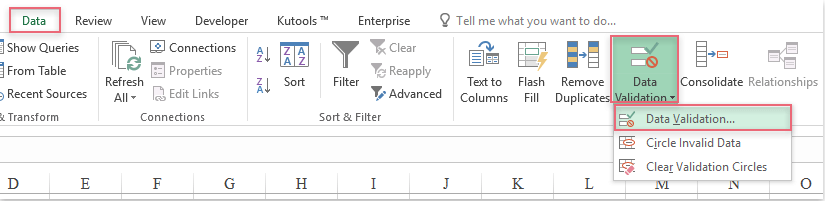
2. En el cuadro de diálogo Validación de Datos, bajo la pestaña Configuración, selecciona Personalizado desde la lista desplegable Criterios de validación, y luego introduce esta fórmula: =A1<=HOY() en el cuadro de texto Fórmula, ver captura de pantalla:
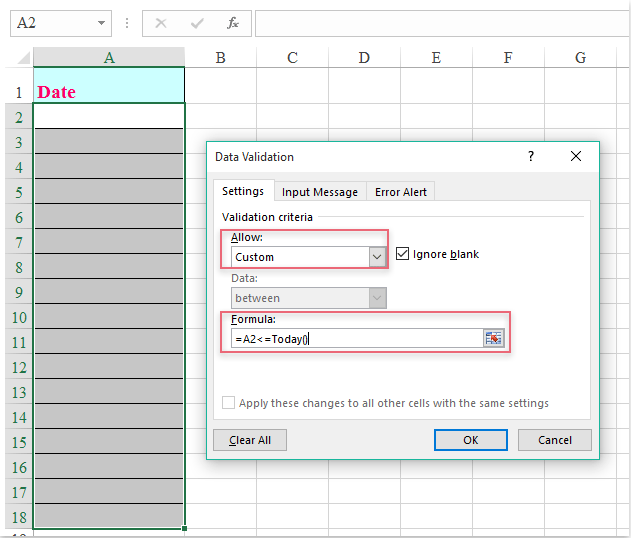
3. Luego haz clic en el botón Aceptar, a partir de ahora, solo se permitirá ingresar fechas anteriores a hoy en la columna seleccionada, ver captura de pantalla:
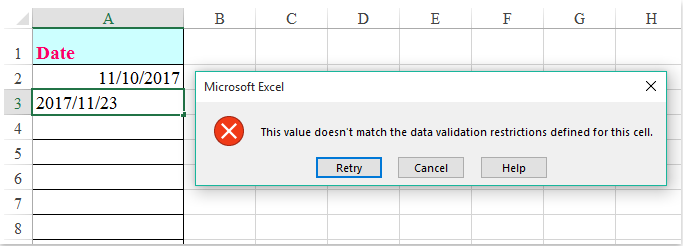
Notas:
1. Si deseas que solo se puedan ingresar días futuros, por favor aplica esta fórmula: =A2>=HOY().
2. A veces, es posible que quieras que se ingrese un rango específico de fechas, por favor escribe la fórmula así: Y(A2>HOY(),A2<=(HOY()+30)), esto significa que solo se pueden ingresar fechas dentro de los próximos 30 días a partir de hoy. Puedes cambiar las referencias según sea necesario.
Las mejores herramientas de productividad para Office
Mejora tu dominio de Excel con Kutools para Excel y experimenta una eficiencia sin precedentes. Kutools para Excel ofrece más de300 funciones avanzadas para aumentar la productividad y ahorrar tiempo. Haz clic aquí para obtener la función que más necesitas...
Office Tab incorpora la interfaz de pestañas en Office y facilita mucho tu trabajo
- Habilita la edición y lectura con pestañas en Word, Excel, PowerPoint, Publisher, Access, Visio y Project.
- Abre y crea varios documentos en nuevas pestañas de la misma ventana, en lugar de hacerlo en ventanas separadas.
- ¡Aumenta tu productividad en un50% y reduce cientos de clics de ratón cada día!
Todos los complementos de Kutools. Un solo instalador
El paquete Kutools for Office agrupa complementos para Excel, Word, Outlook y PowerPoint junto con Office Tab Pro, ideal para equipos que trabajan en varias aplicaciones de Office.
- Suite todo en uno: complementos para Excel, Word, Outlook y PowerPoint + Office Tab Pro
- Un solo instalador, una licencia: configuración en minutos (compatible con MSI)
- Mejor juntos: productividad optimizada en todas las aplicaciones de Office
- Prueba completa de30 días: sin registro ni tarjeta de crédito
- La mejor relación calidad-precio: ahorra en comparación con la compra individual de complementos